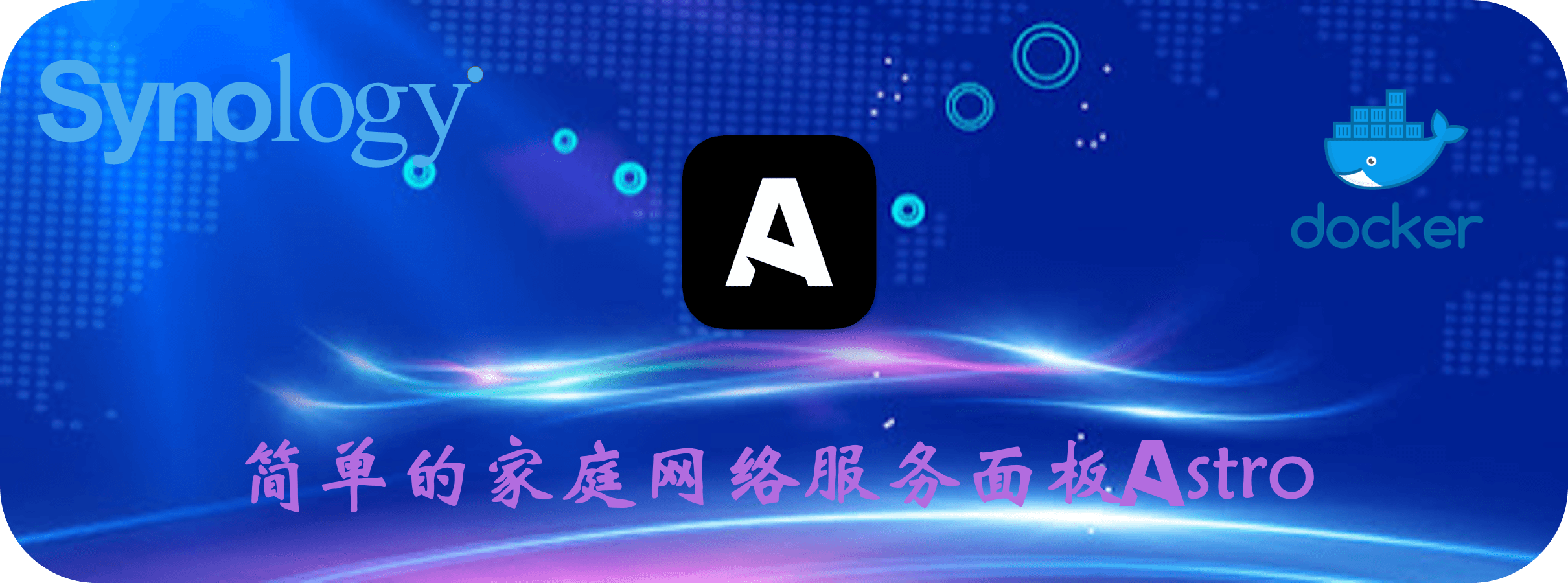简单的家庭网络服务面板Astro
什么是 Astro ?
Astro是适用于所有家庭网络服务的开放式、可扩展的仪表板。
简单的说就是一个门户或者书签,这类软件老苏已写过不少,当你安装的服务越来越多之后,想记住不同的服务及其使用的端口,不是一件轻松的事情
- 统一的家庭服务器Web门户Organiz
- Heimdall打造个人导航页
- 给群晖弄个漂亮的导航页(上)
- 给群晖弄个漂亮的导航页(下)
- 一个非常强大的静态导航网站nav
- 简单好用的书签管理器OneNav
安装
在群晖上以 Docker 方式安装。
在注册表中搜索 igorsheg ,选择第一个 igorsheg/astro,双击直接下载。
如果你搜
astro会有太多结果,不容易找到

卷
在 docker 文件夹中,创建一个新文件夹,并将其命名为 astro
| 文件夹 | 装载路径 |
|---|---|
docker/astro |
/data |

端口
端口不冲突就行,不确定的话可以用命令查一下
1 | # 查看端口占用 |
| 本地端口 | 容器端口 |
|---|---|
3130 |
3000 |

运行
在浏览器中输入 http://群晖IP:3130 就能看到主界面
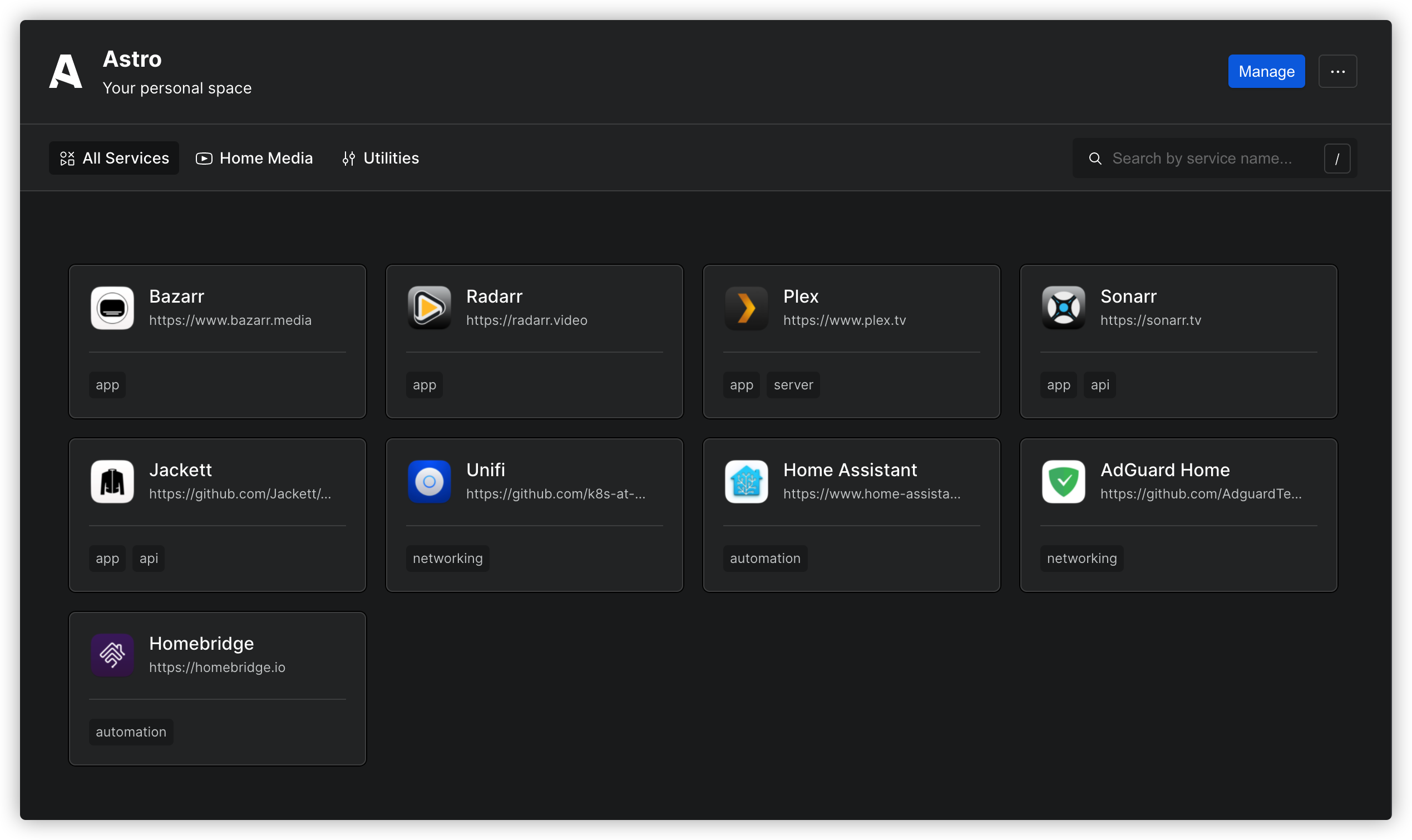
和老苏之前介绍的门户类有所不同,astro 自带了正常运行的统计

进入编辑
点击右上角的 Manage
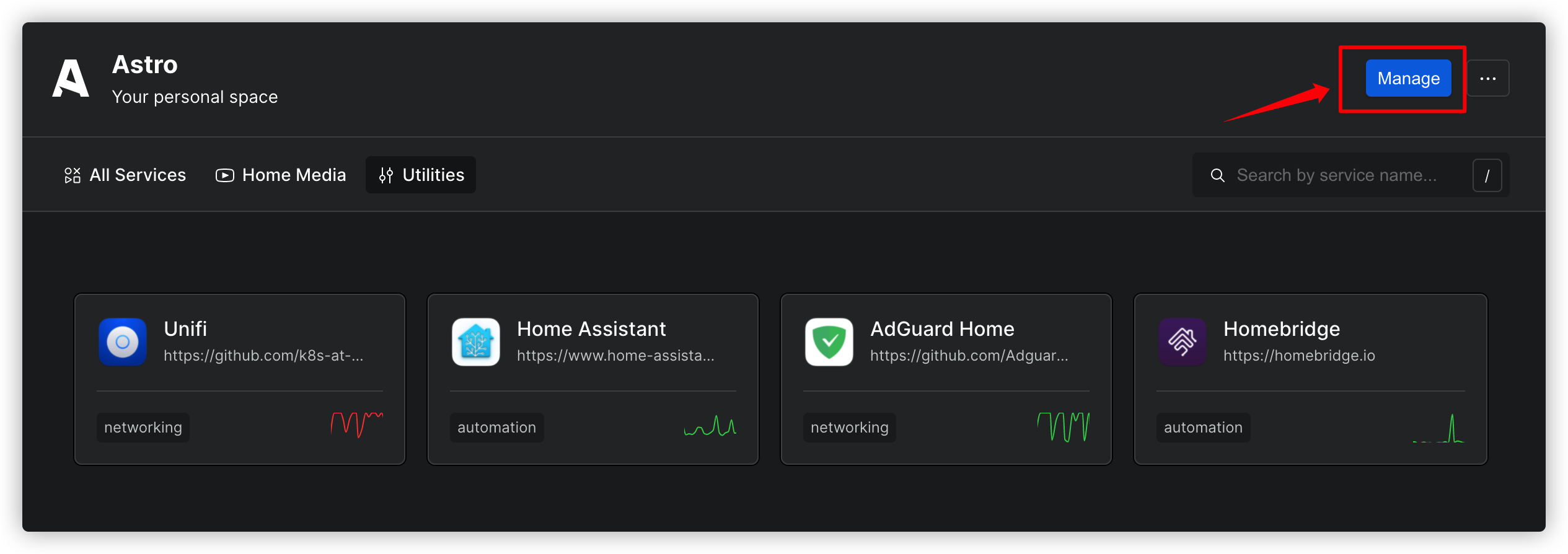
Manage 会变成 I'm Done,同时站点右侧会出现 ...
你可以点 Edit 进行编辑,也可以点 Uptime Status 查看运行统计,还可以点 Remove 进行删除
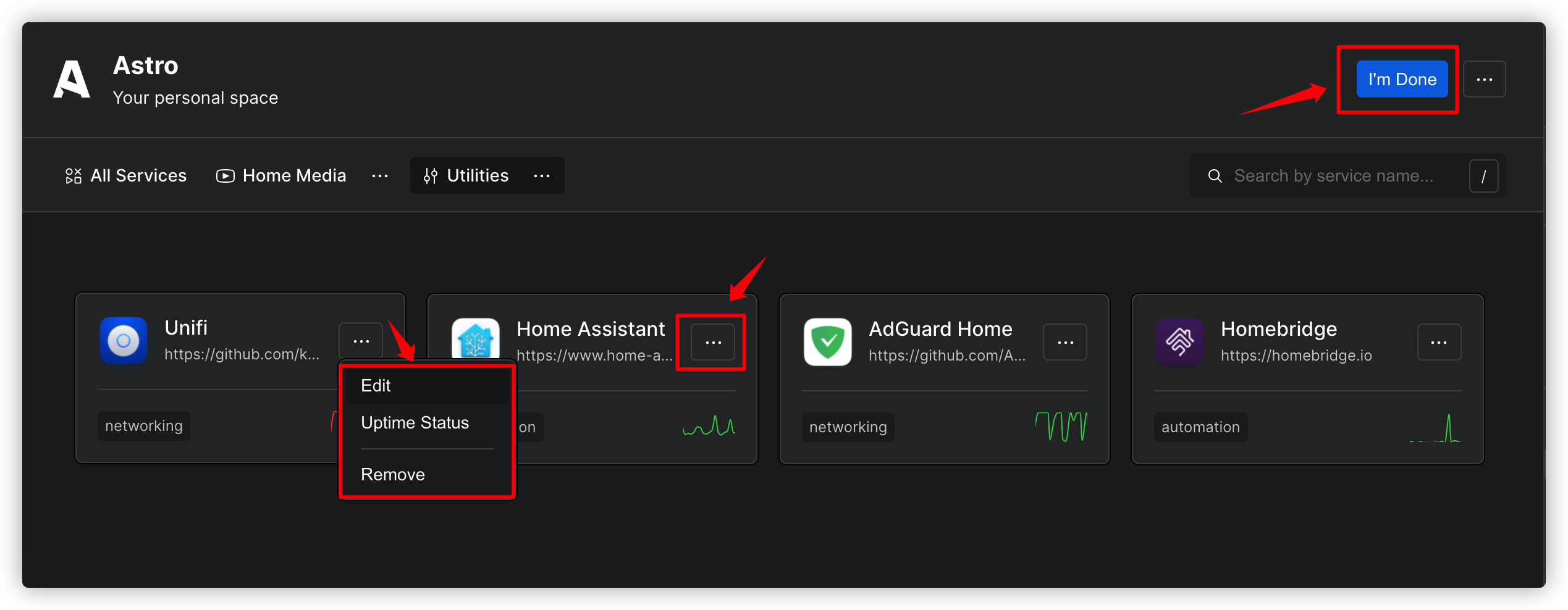
红色多半是网站已经挂掉了,绿色表示还能正常访问
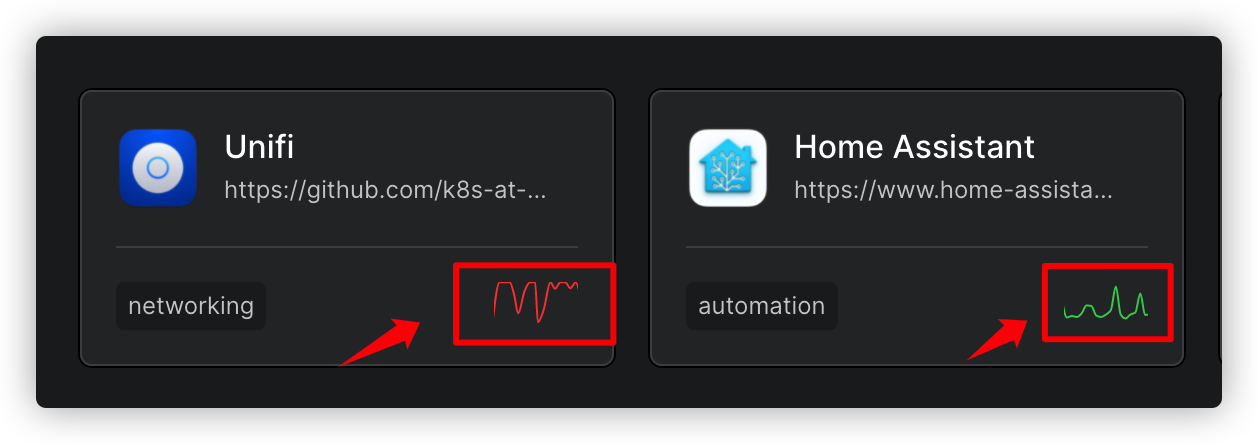
时间轴上的数值老苏估计应该是 ping 的延时
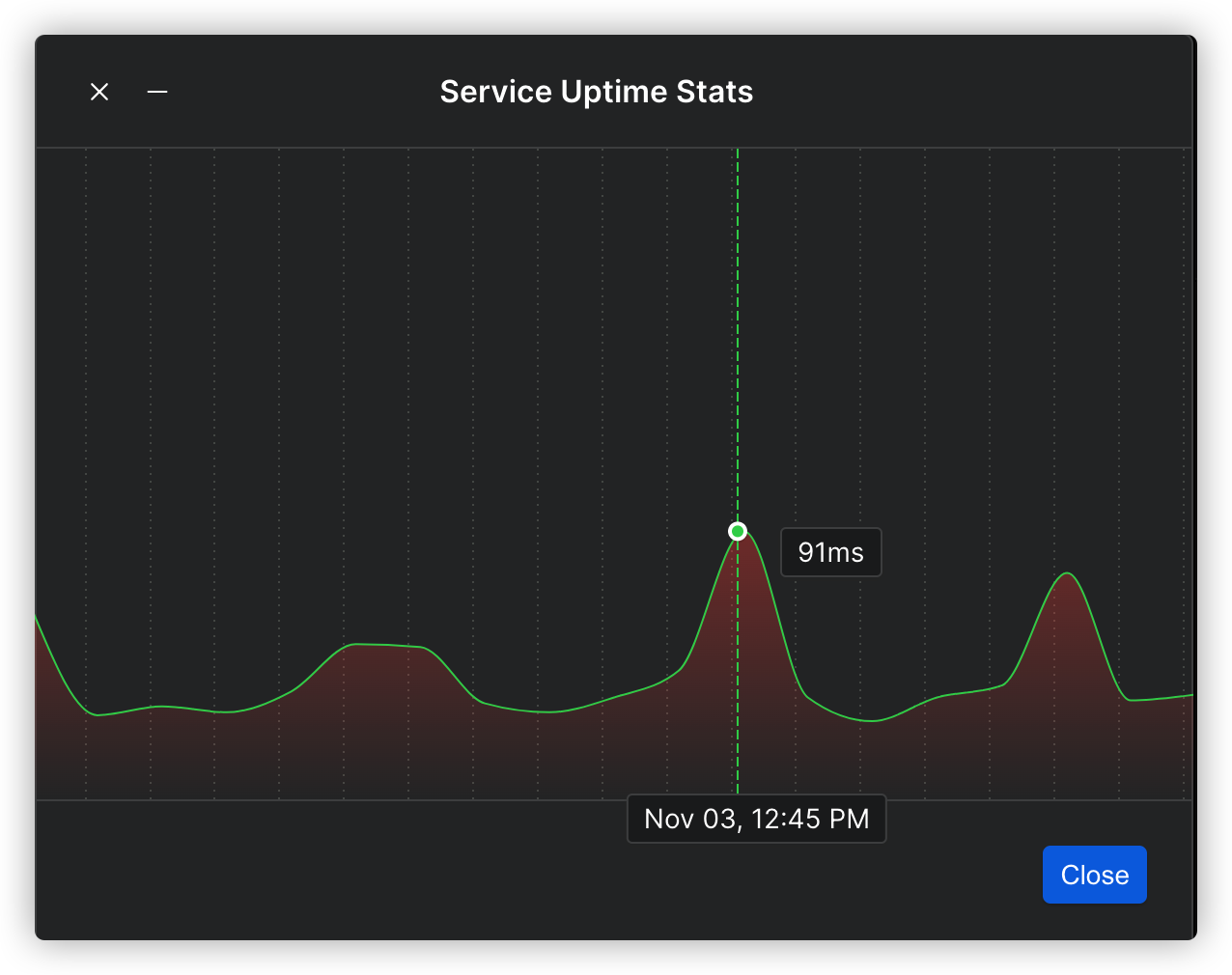
点 I'm Done 退出编辑状态,按钮上的文字又会变回 Manage
新增分类
点右上角的 ...
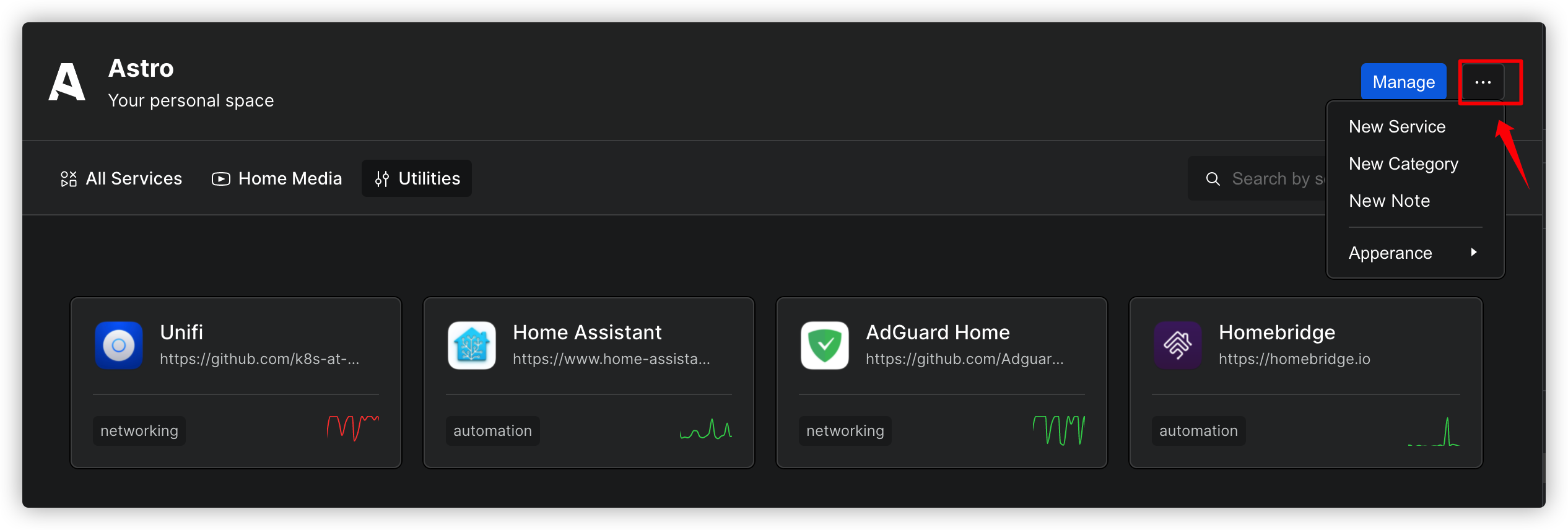
在弹出的二级菜单中选择 New Category

Category Name 中填写准备新建的分类的名称,Category Icon 中可以选择图标,图标支持英文搜索
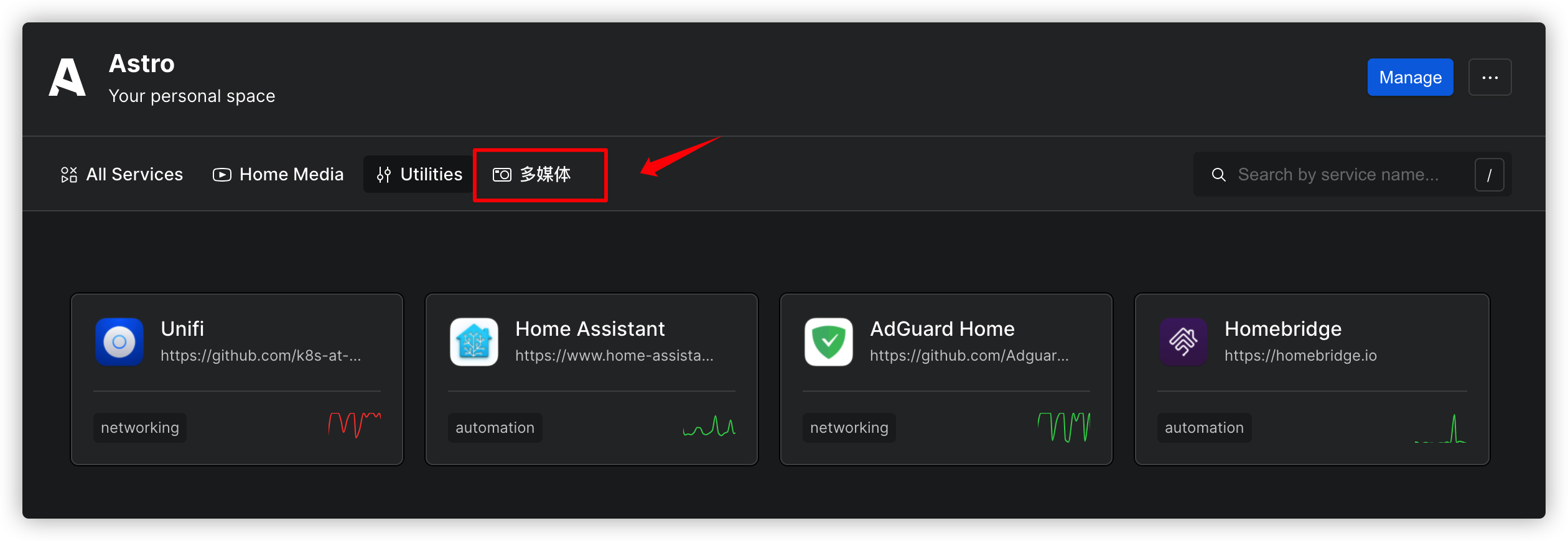
新增站点
点右上角的 ...,在弹出的二级菜单中选择 New Service
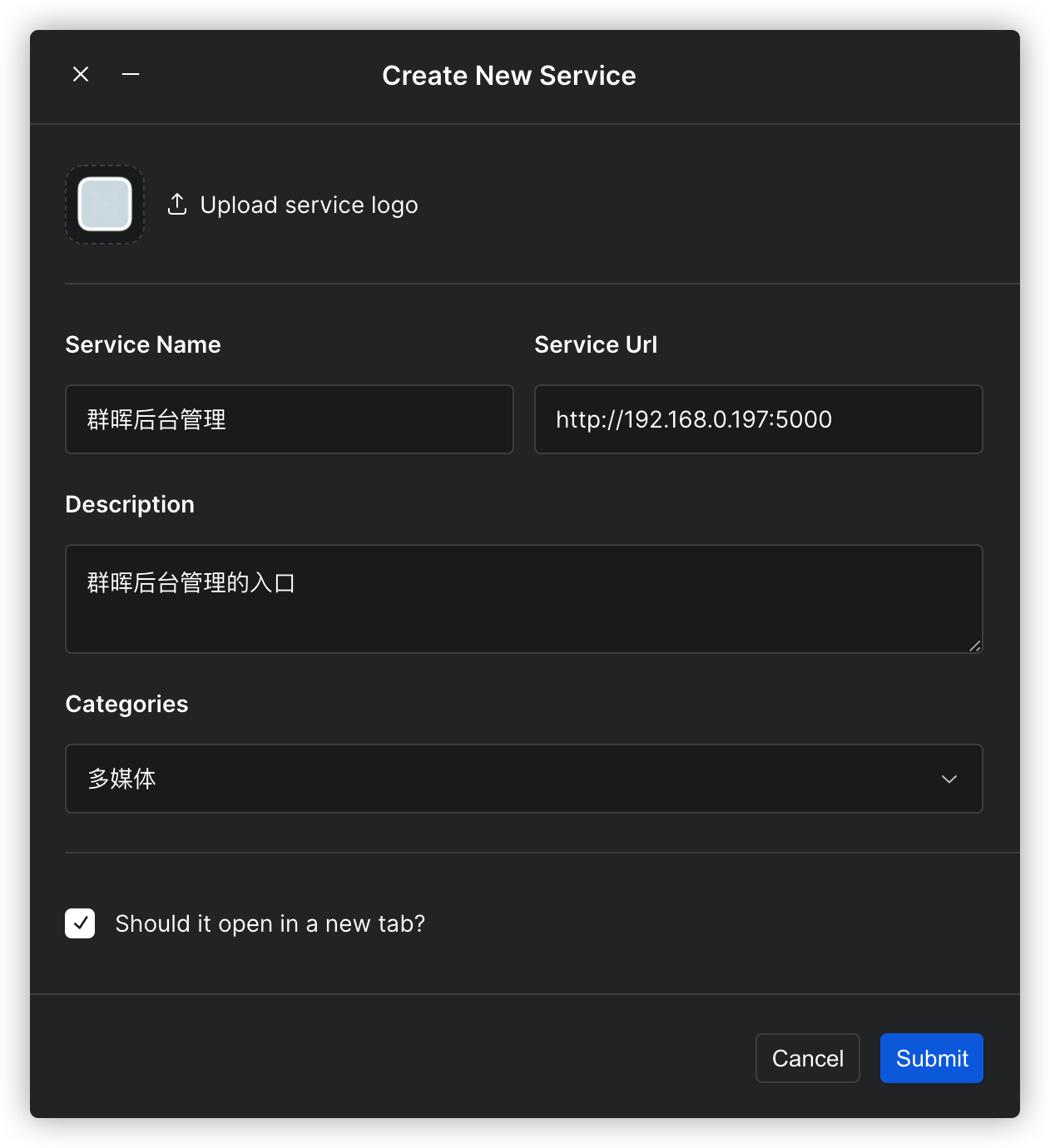
提交之后就可以在 多媒体 分类中找到,因为没有上传 logo 看起来有点丑😅
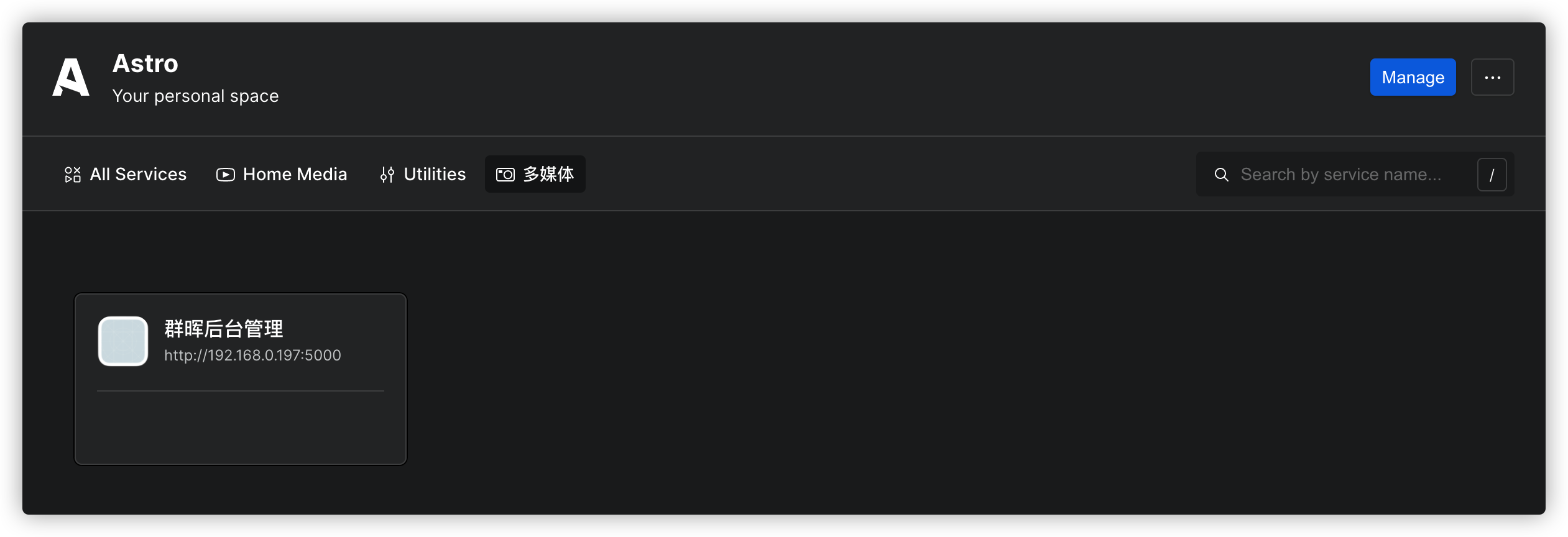
其他
支持切换 Apperance ,默认是 Dark 模式
很可能是跟随系统主题的,就像老苏的博客
https://laosu.tech一样
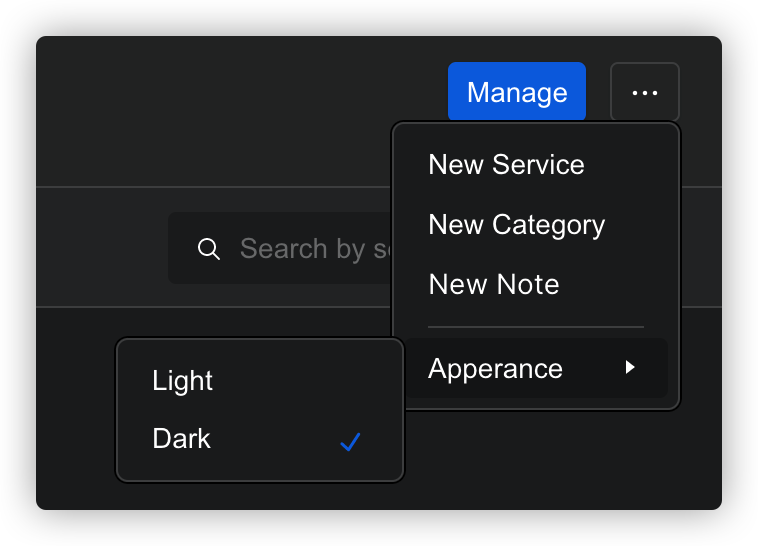
切到 light 模式

老苏还是比较喜欢 Dark 模式,没那么刺眼,至于 New Note 点了一点反应都没有,是还在开发么?
用了一圈下来感觉似乎完成度还是不太够,另外一个问题是资源占用略高,有时候会有卡顿的感觉
CPU在10%~15%之间,内存在500MB~1.5GB之间波动


总得来说还是值得继续关注的!
参考文档
igorsheg/astro: An open, extensible, dashboard for all of your homelab services.
地址:https://github.com/igorsheg/astro